Da ricordare:
- Instagram offre una funzione "Eliminati di recente" che consente di recuperare foto, video, foto reali e storie cancellate entro 30 giorni, richiedendo però di verificare la propria identità.
- Questa funzione è stata progettata per rafforzare la sicurezza contro gli hacker, offrendo una protezione aggiuntiva per gli account richiedendo la conferma del proprietario prima di qualsiasi cancellazione permanente.
- I post eliminati su Instagram non possono essere recuperati tramite "Eliminati di recente", ma è possibile richiedere una copia dei dati o utilizzare la cronologia delle notifiche per recuperarli indirettamente.
È ora possibile recuperare i file cancellati su alcune piattaforme social come Instagram, grazie alla nuova funzione della piattaforma social. Sono soprattutto gli hacker a utilizzare la cancellazione durante le operazioni di hacking. Ma i file cancellati vengono memorizzati su un server. Questa nuova funzione è chiamata anche Cancellato di recente.
Gli utenti avranno accesso ai contenuti cancellati (foto, video, reali) per un periodo di 30 giorni per recuperarli. Il vantaggio di questa funzione è che la piattaforma chiederà prima all'utente di confermare la sua identità. Ma dove si trova il cestino di InstagramE possiamo usare questa funzione per recuperare i nostri messaggi Instagram cancellati? Leggete tutto in questo articolo!
Se vi state chiedendo dove si trova il cestino di WhatsApp, leggete il nostro articolo su dove si trova il cestino di WhatsApp !
Dove posso trovare il cestino di Instagram?
Tutte le foto, i video, i veri video di Instagram, i video di IGTV, le storie, ecc. che decidete di eliminare saranno immediatamente rimossi dal vostro account e spostati nella cartella Eliminati di recente.
Le storie eliminate che non sono nell'archivio rimangono nella cartella per 24 ore. Le altre saranno eliminate automaticamente dopo 30 giorni.
Durante questo periodo di 30 giorni, è possibile visualizzare i contenuti eliminati dal proprio account Instagram. Ma dove si trova questo cestino di Instagram? Ecco come fare:
- Per accedere al proprio profilo, premere il tastol'icona del vostro profilo o la foto del profilo in basso a destra.
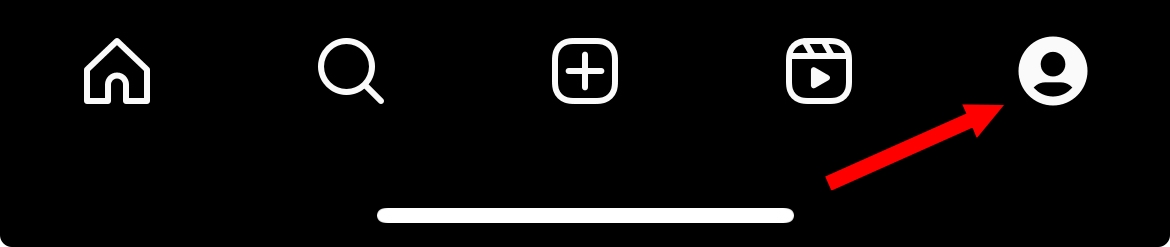
- Quindi premere il tasto tre linee sovrapposte in alto a destra.

- Alla voce "Come si usa Instagram", premere La vostra attività.
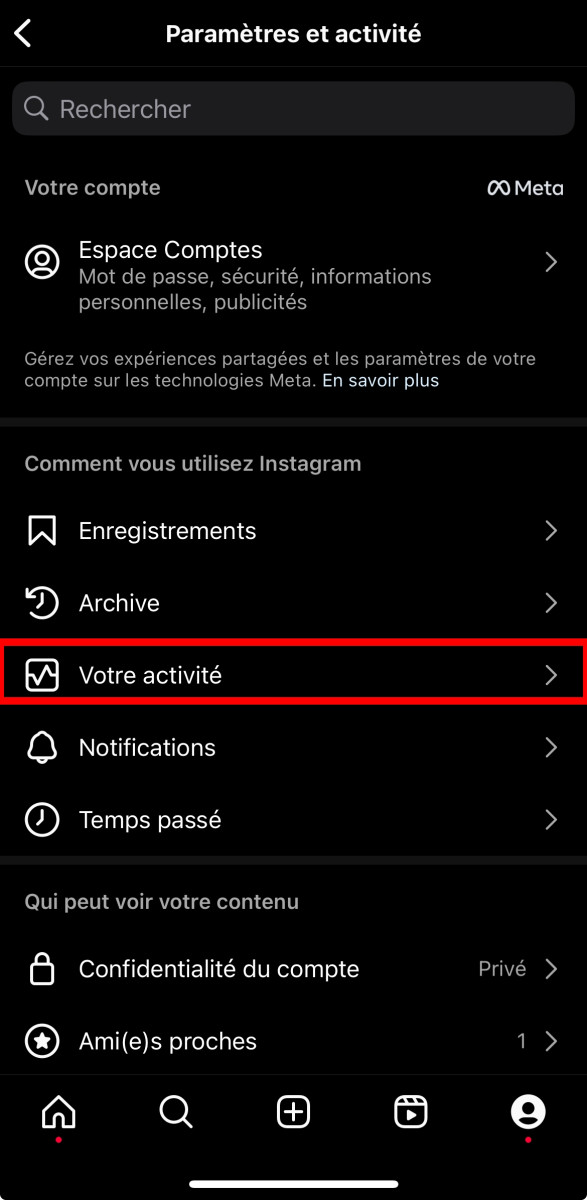
- In corrispondenza di Contenuti eliminati e archiviati, premere Contenuti eliminati di recente.
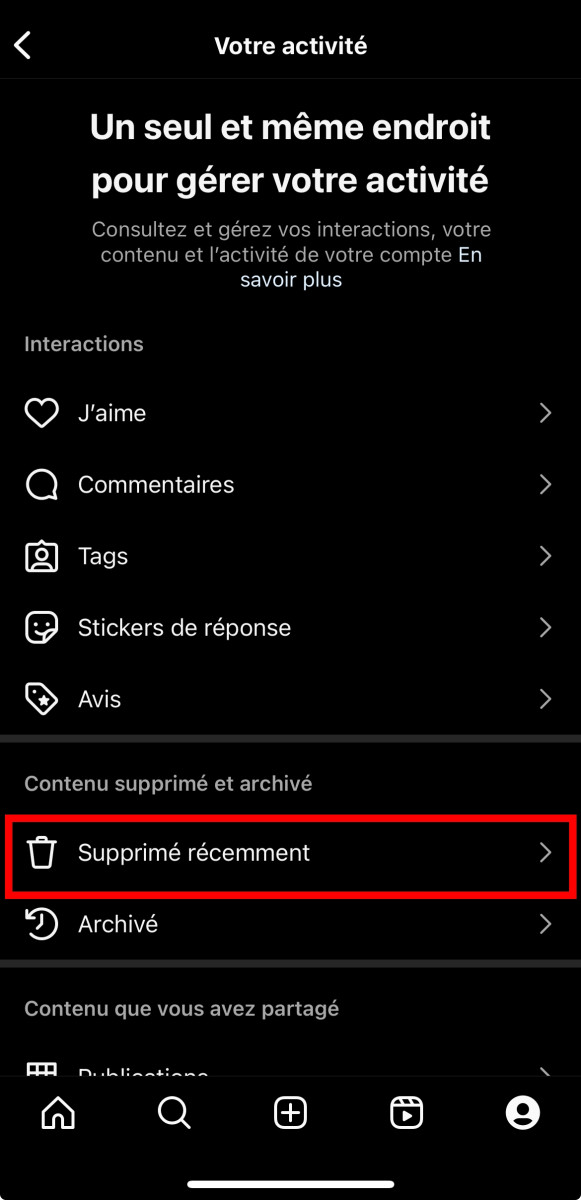
Si noti che le seguenti opzioni potrebbero non essere visualizzate se il contenuto non è stato eliminato di recente.
Come faccio a ripristinare/eliminare definitivamente i contenuti cancellati su Instagram?
Per farlo, andate nel cestino di Instagram e seguite la procedura descritta sopra:
- Il primo passo è quello di premere sul tipo di contenuto che si desidera ripristinare o eliminare definitivamente (foto, video, ecc.) nella parte superiore dello schermo, ad esempio video, immagini, storie reali o archiviate.
- Fare clic sul pulsante contenuto che si desidera ripristinare o eliminare definitivamente.
- Premi su Di più in basso a destra, quindi scegliere Cancellare se si desidera eliminare il contenuto in modo permanente, su Ristabilire se si desidera ripristinare il contenuto, oppure su per cancellare se non si desidera eliminare o ripristinare le foto, i video, le storie e così via.
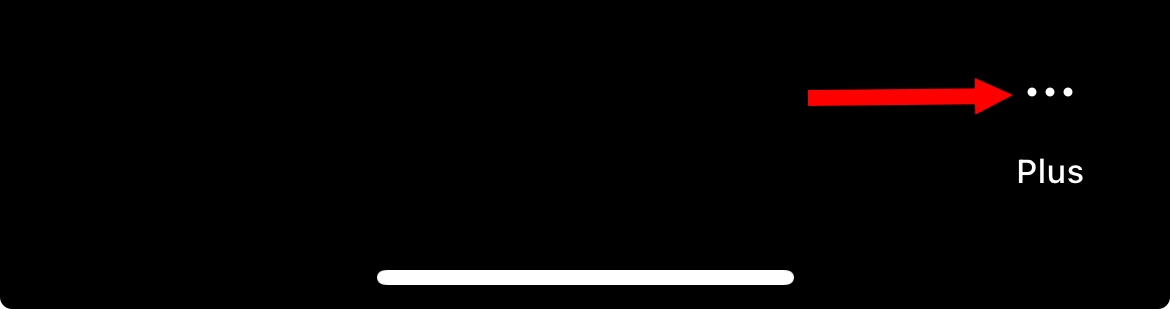
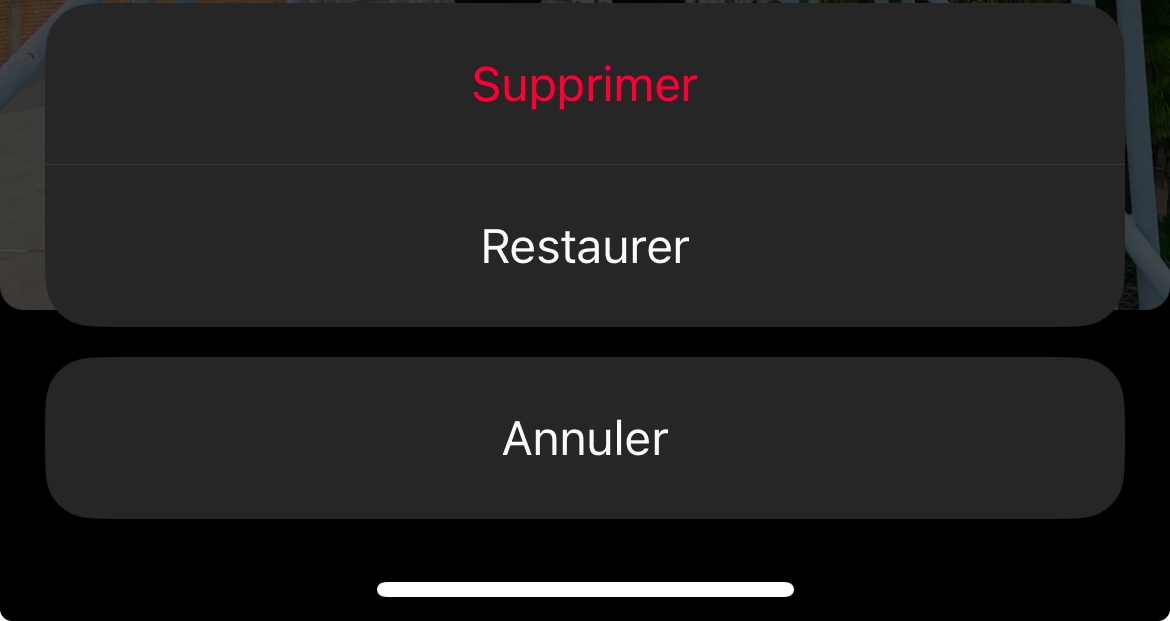
Ed ecco fatto, avete recuperato o eliminato la vostra foto, il vostro post o un altro elemento su Instagram!
Perché questa funzione è importante?
Questa funzione di Instagram "Eliminati di recente" ci aiuterà a gestire i nostri contenuti sulla piattaforma. Richiesta da molti, questa funzione consente di visualizzare e ripristinare i contenuti eliminati per errore o altro.
Questa funzionalità è accompagnata da una protezione per impedire agli hacker di compromettere il vostro account o cancellare le pubblicazioni che avete condiviso, perché oggigiorno gli hacker cancellano i contenuti per ottenere l'accesso a un account.
Prima dell'arrivo di questa applicazione, gli utenti non potevano recuperare i file. Ma Instagram ha implementato un sistema che consente agli utenti di confermare di essere i legittimi titolari dell'account, se tentano di eliminare dei contenuti. Questa funzione si chiama Elimina di recente. Dopo alcuni giorni, i contenuti possono essere recuperati da questo cestino chiamato Elimina di recente.
È possibile recuperare i messaggi cancellati dal cestino di Instagram?
La pagina di aiuto di Instagram afferma chiaramente che i post cancellati su Instagram non può essere recuperato utilizzando la funzione Eliminati di recente.
Questa funzione ripristina solo i post, le foto, i video, le storie reali e le storie eliminate, con un periodo di tolleranza di 30 giorni per i media eliminati sulla piattaforma Instagram. Nel complesso, questa funzione è un'aggiunta utile, ma non è adatta al recupero dei post eliminati.
Come si recuperano i messaggi di Instagram cancellati?
L'eliminazione dei messaggi di Instagram e la scomparsa dei DM sono probabilmente i problemi più comuni riscontrati dagli utenti di Instagram.
Se avete cancellato una conversazione su Instagram e non riuscite a trovarla, questa guida vi mostrerà diversi modi per recuperare i messaggi cancellati su Instagram.
Soluzione numero 1: richiedere una copia dei dati (Android e iPhone)
I server di Instagram conservano i messaggi anche dopo che sono stati eliminati dal vostro account. Pertanto, è possibile recuperare i post di Instagram cancellati richiedendo una copia dei dati a Instagram.
È importante notare, tuttavia, che questo metodo non consente alle applicazioni di recuperare i messaggi diretti. Verranno invece inviati via e-mail.
Per recuperare i dati di Instagram e i messaggi cancellati su Instagram:
- Il primo passo consiste nell'aprire Instagram e nell'accedere al proprio sito web pagina del profilo.
- Quindi premere l'icona a tre linee nella parte superiore dello schermo e selezionare "La tua attività.
- Scorrere verso il basso e fare clic su Scarica informazioni > Scarica o trasferisci informazioni.
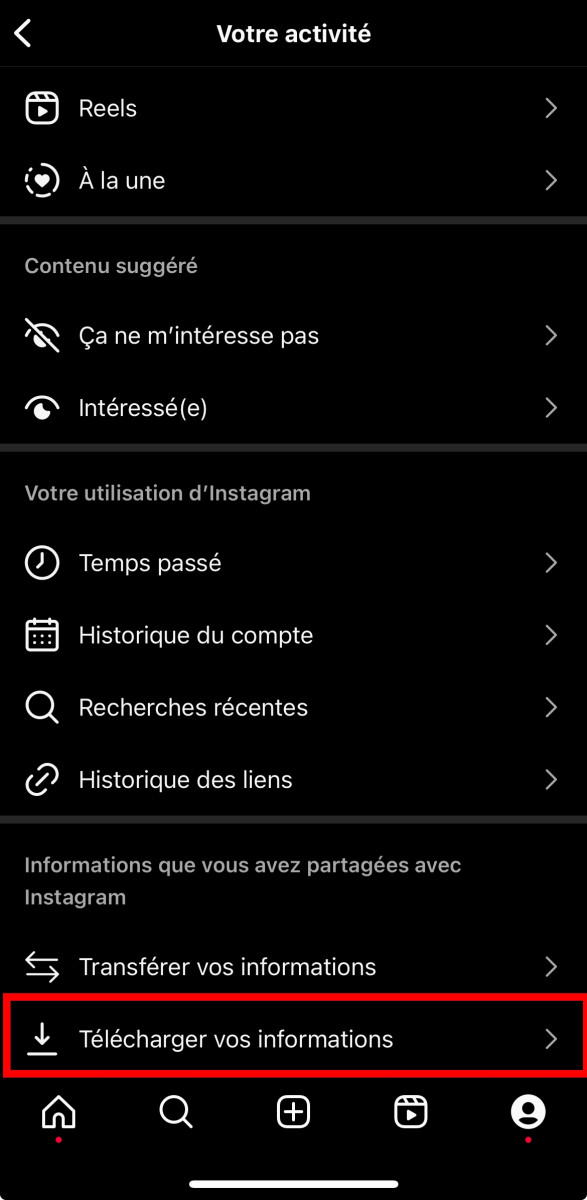
Quindi fare clic su Alcune informazioni :
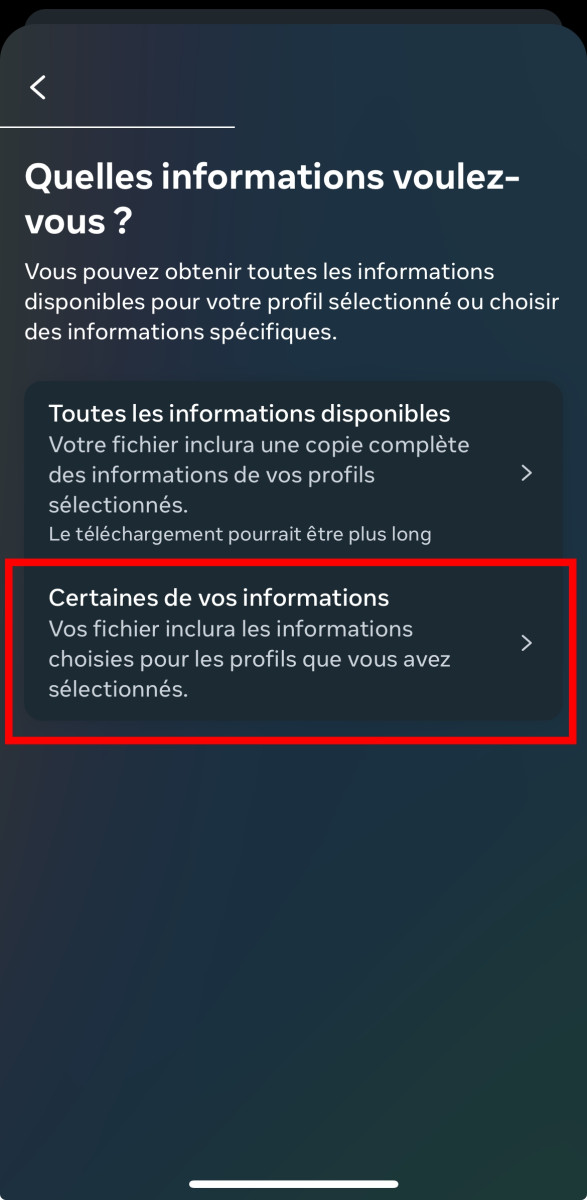
Quindi fare clic su >. Messaggio :
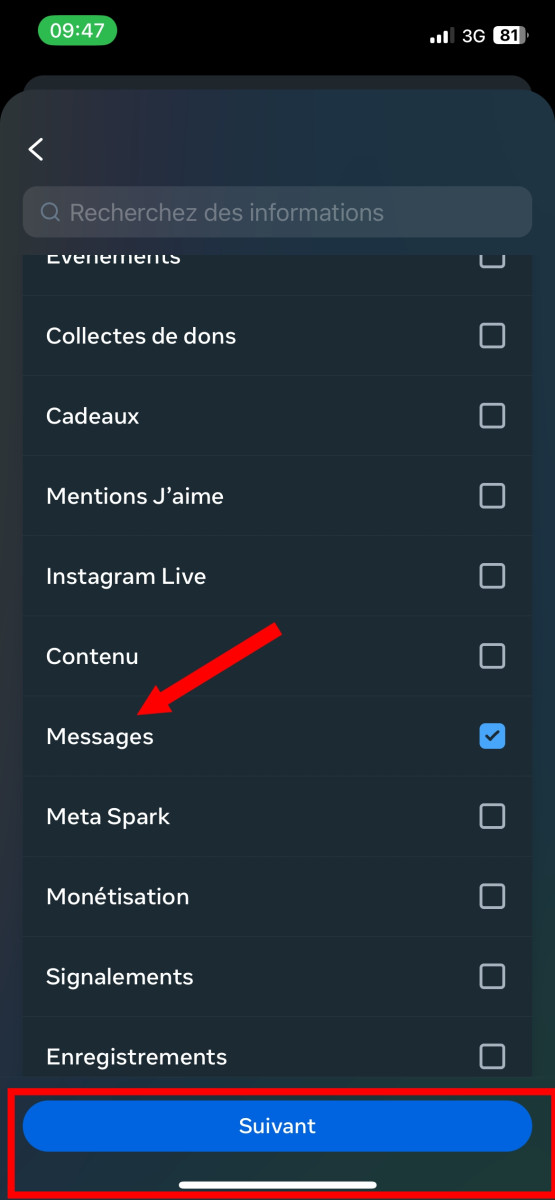
Quindi premere >. Scaricare sul dispositivo
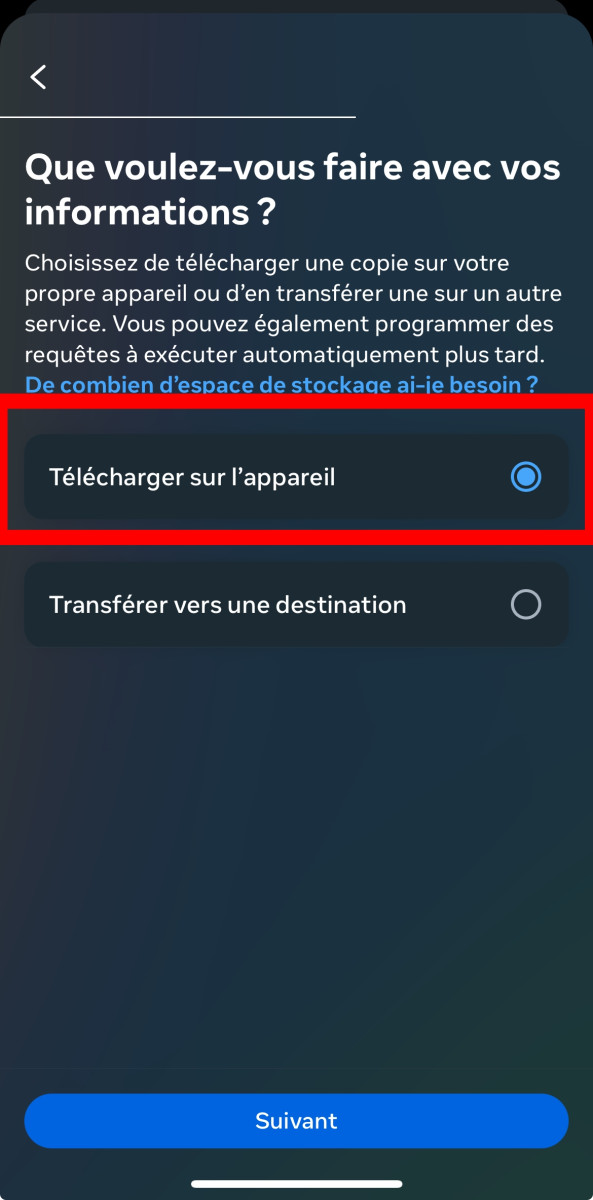
- Controllare l'indirizzo e-mail, il formato, la qualità e la durata del download, quindi fare clic su "Creare un file.
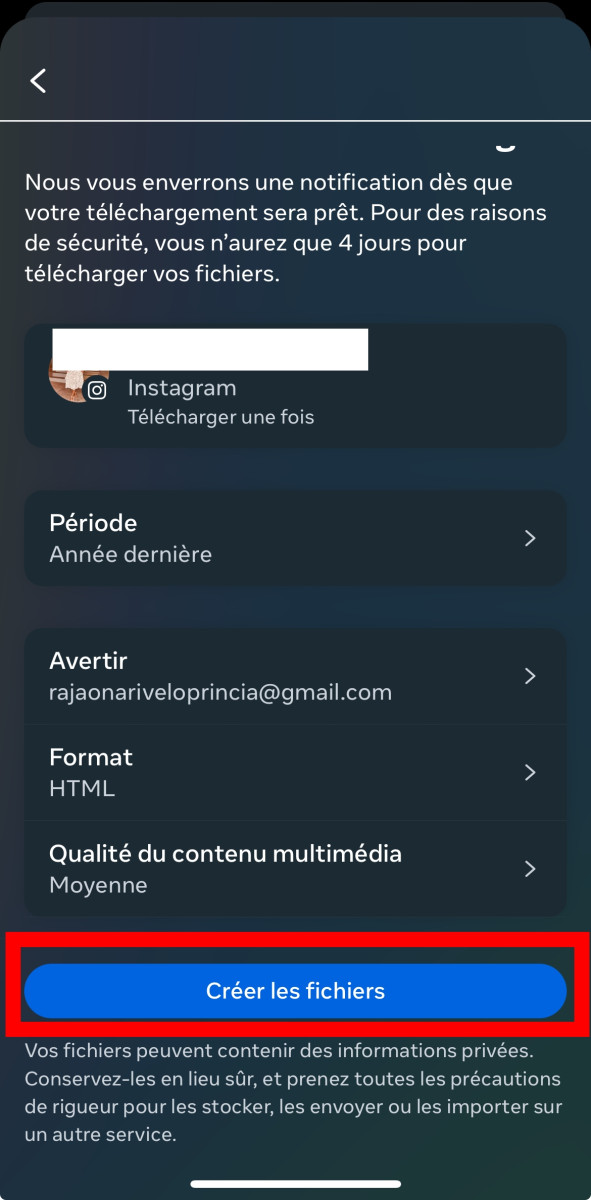
- Se utilizzate un indirizzo di posta elettronica Gmail, accedete a Gmail e vedrete una e-mail con un link "Scarica le informazioniFare clic su questo link.
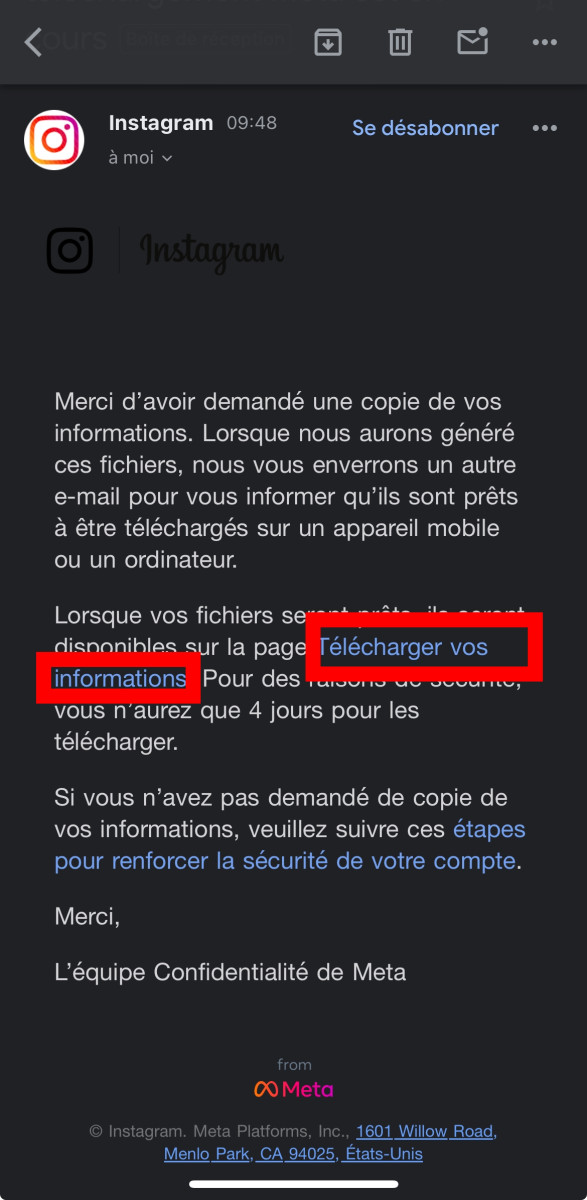
In Download disponibili, fare clic su Download. In questo modo è possibile scaricare il file e controllare i post di Instagram eliminati. In genere Instagram raccoglie questi dati e li invia all'utente entro 14 giorni. Si noti che i file possono essere richiesti solo ogni 4 giorni.
Soluzione numero 2: cronologia delle notifiche sui dispositivi Android
Per gli utenti di Android 11 e successivi, questa funzione della cronologia delle notifiche è utile per cercare le conversazioni eliminate su Instagram. Se avete attivato le notifiche di Instagram e la cronologia delle notifiche prima che il post venisse eliminato da Instagram, seguite questi passaggi per visualizzare le conversazioni eliminate su Instagram:
- Vai a Impostazioni e premere Notifiche.
- Scorrere verso il basso e premere Impostazioni avanzate.
- Clicca qui attivare la storia notifiche.
- Cercare ilScheda Instagram e aprire il menu.
- È possibile vedere tutti i messaggi originali ricevuti su Instagram, compresi quelli eliminati dal mittente sul proprio dispositivo Android.
Sul mercato (Android e iPhone) esistono software e applicazioni per recuperare i messaggi cancellati su Instagram. Tuttavia, il loro utilizzo può essere complicato. Abbiamo quindi elencato i modi più semplici per recuperare i messaggi privati da Instagram per rendervi le cose più facili!
In breve, al fine di proteggere l'account Instagram da ogni forma di trucco di instagramPer questo motivo, gli sviluppatori hanno creato un sistema per recuperare i file eliminati dall'account Instagram. Inoltre, prima di eliminare immediatamente i file, Instagram chiederà conferma che l'account sia effettivamente di proprietà dell'utente. Inoltre, i file rimarranno nel database per almeno 30 giorni prima di essere eliminati definitivamente.






